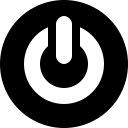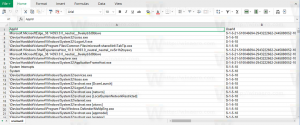Windows 10 build 17093 on nüüd saadaval kiires ringis olevatele Insidersile
Windows 10 Insider Preview Build 17093 PC jaoks avaldatakse Windows Insidersile kiirringis ja neile, kes valisid funktsiooni Skip Ahead. Windows 10 build 17093 esindab Windows 10 eelseisvat funktsioonivärskendust, koodnimega "Redstone 4". Vaatame, mis on uut.
See konstruktsioon sisaldab tohutul hulgal muudatusi ja täiustusi. Ametlikus muudatuste logis on järgmised esiletõstmised.
Mänguriba täiustused
- Oleme mänguriba muutnud, et oleks veelgi lihtsam leida seda, mida otsite.
- Avage oma jäädvustused, lülitage mikrofon ja kaamera sisse ning muutke oma Mikseri voo pealkirja – seda kõike mänguriba uute nuppude abil.
- Uue kella abil saate kiiresti kellaaega kontrollida.
- Valige teema – tume, hele või praegune Windowsi teema.
- Mänguriba seadeid on lihtsam kasutada.
Diagnostiliste andmete täiustused
Eelmisel nädalal meie andis andmete privaatsuspäeva raames välja mõned uued privaatsustööriistad mis sisaldas diagnostikaandmete vaaturit, mis ilmus Windows Insidersi jaoks Ehitamine 17083. Tänu meie pühendumusele läbipaistvusele ja kontrollile saavad kasutajad nüüd kustutada Windowsi diagnostikaandmed, mille Microsoft on teie seadmest kogunud. sisse
Seaded > Privaatsus > Diagnostika ja tagasiside, leiate kustutamisnupu, mis kustutab teie seadmega seotud Windowsi diagnostikaandmed.Märkus. Taustasüsteemi pilvesüsteem on praegu väljatöötamisel ja see on saadaval kustutamistaotluste täitmiseks enne RS4 avalikku väljalaskmist.
Graafika täiustused
HDR-video rohkemates Windowsi arvutites: Paljud uuemad seadmed on võimeline HDR-video jaoks, kuid HDR-i lubamiseks tuli see tehases kalibreerida. Nüüd laiendame HDR-videole juurdepääsu rohkematele kasutajatele uute funktsioonide kaudu, mis asuvad menüüs Seaded > Rakendused > Video taasesitus. Kui lüliti „Voo HDR-video” saab lülitada asendisse „Sees”, saab teie seadet HDR-video jaoks kalibreerida.
Meie eksperimentaalse kalibreerimistööriista proovimiseks klõpsake linki "Muuda HDR-video kalibreerimisseadeid minu sisseehitatud ekraanil". See võimaldab teil muuta seda, kuidas HDR-video teie seadmes kuvatakse, võimaldades teil leida eelistatud tasakaalu tumedate stseenide detailide ja heledate stseenide detailide vahel. See tööriist on alles varajases staadiumis ja me ootame teie tagasisidet, kuna valmistame selle tööriista RS4-ga väljastamiseks valmis.
Märkus. Vaikimisi kasutab HDR-video kogu ekraani heledust, seega tarbib see veidi rohkem akut. Ärge kartke: kui soovite mõlemast parimat, märkige lihtsalt jaotises Seaded > Rakendused > Video taasesitus jaotises Aku valikud ruut „Ära suurenda ekraani heledust, kui vaatate HDR-videot akuga”.
Uued graafikaseaded mitme GPU-süsteemide jaoks: Selles järgus tutvustame uut mitme GPU-ga süsteemide graafikaseadete lehte, mis võimaldab teil hallata oma rakenduste graafika jõudluse eelistusi. Võib-olla olete tuttav sarnaste AMD ja Nvidia graafika juhtpaneelidega ning saate nende juhtpaneelide kasutamist jätkata. Kui määrate Windowsi graafika sätetes rakenduse eelistuse, on see muude juhtpaneeli sätete suhtes ülimuslik. Lehe leidmiseks avage Seaded> Süsteem> Ekraan ja kerige alla lingini "Täpsemad graafikaseaded". (Edaspidistel lendudel näete seda linki kui "Graafika seaded".)
Esimene samm on valida konfigureeritav rakendus. Kui valite "Klassikalise rakenduse", saate sirvida oma süsteemis olevaid rakendusi. Universaalse rakenduse valimine võimaldab teil valida loendist poe rakenduse. Graafikasätete lehele lisatud rakendusel on vaikimisi eelistus "Süsteemi vaikeseade". Süsteemi vaikeseade tähendab, et süsteem valib teie rakenduse jaoks parima GPU.
Kui olete rakenduse valinud, klõpsake loendis rakendusel ja seejärel nuppu "Valikud". Energiasäästurežiim on taotlus käivitada rakendus kõige energiasäästlikumal saadaoleval GPU-l. Kõrge jõudlusega režiim on taotlus käivitada rakendus kõige võimsamal saadaoleval GPU-l. Üldiselt on energiasäästlik GPU süsteemi integreeritud GPU ja suure jõudlusega GPU on diskreetne GPU või väline GPU. Kui teil on süsteemis nii diskreetne GPU kui ka väline GPU, peetakse välist GPU-d suure jõudlusega GPU-ks.
Eemaldage rakendus loendist, klõpsates rakendusel ja klõpsates nuppu "Eemalda". Rakenduse eemaldamine on sama, mis valik „Süsteemi vaikeseade”.
Rakendustel on alati lubatud lõplik valik, millist GPU-d kasutada, nii et võite näha täiendavaid rakendusi, mis ei järgi teie seatud eelistusi. Sel juhul otsige eelistuse valimiseks seadet rakenduses endas.
Kui teil on funktsiooni kohta tagasisidet, võtke meiega otse ühendust aadressil Tagasiside keskus.
Kasutage Windows 10 S-ga paroolivabalt!
Kas sa vihkad oma paroolide kogu aeg sisestamist? Nii ka meie. Paroolid on ebamugavad ja ebaturvalised. Windows 10 S-ga ei pea te seda tegema! Lihtsalt laadige alla Authenticator App ja kasutage seda oma Windows 10 S arvuti seadistamiseks. Saate läbida kasutuskogemuse, seadistada Windows Hello ja pääseda juurde kõikidele oma lemmikrakendustele ja -teenustele – seda kõike ilma parooli sisestamata.
Selle järgu muudatustega muudab teie Windows 10 S arvuti teie kasutuskogemuse automaatselt paroolivabaks. Märkate, et kui olete Windows Hello seadistanud, ei näe te paroole Windowsi kasutuskogemuses kusagil – ei avamiskuval ega sisselogimisvalikutes.
Silmakontrolli täiustused
Esmalt vabastasime silmade kontroll Windows 10 Fall Creatori värskenduse jaoks 2017. aasta oktoobris ja meil on hea meel jagada mõningaid uusi võimalusi, mida lisame tänase lennuga, et võimaldada rikkalikumat silmakontrolli kogemust. Oleme saanud palju suurepärast tagasisidet, milles palutakse täiustada silmajuhtimist, nt lihtsamaid juhtnuppe kerimiseks ja kiiremat juurdepääsu tavatoimingutele. Kokkuvõttes on siin kolm valdkonda, mida värskendame teie tagasiside põhjal.
Lihtsam navigeerimine: Lisame võimaluse sisu (nt meilisõnumeid ja veebisaite) hõlpsamini kerida. Samuti kuulsime vajadust kiirema viisi järele hiirega klõpsamiseks, nii et lisaks täpsele hiirejuhtimisele lisasime käivitusplaadile ka otsese vasakklõpsu ja otse paremklõpsu.
Tulge kiiresti kohale: Kiirendage tavapäraste toiminguteni kiire juurdepääsuga Start, Timeline, Settings ja seadme kalibreerimisele, mis on nüüd saadaval otse silmajuhtimispuldilt.
Peatage, kui teil on vaja: Samuti saime tagasisidet selle kohta, kui oluline on käivituspaneeli peatamine või peitmine, kui see pole vajalik, et vältida juhuslikke klõpse, seega lisasime käivitusplaadile pausi nupu. Silmajuhtimispuldi kasutajad saavad nüüd paindlikult peita käivituspaneeli katkematuks lugemiseks, voogesitamiseks või lõõgastumiseks ilma juhusliku klõpsamiseta. Käivitusplaadi taaskäivitamine on samuti lihtne – vaadake lihtsalt ekraani üla- või alaosas asuvat pausi nuppu.
Silmakontroll on endiselt eelvaates ja ootame teie tagasisidet kasutuskogemuse parandamiseks!
Windowsi turbetäiustused
Windows Defender on nüüd sätetes Windowsi turvalisus: Nimetasime seadete lehe jaotises Sätted > Värskendus ja turvalisus ümber "Windows Defenderist" nimeks "Windows Security". See seadete leht on samuti ümber kujundatud – rõhuasetus on erinevatel kaitsealadel, et hoida teid arvutis turvaliselt.
Konto kaitse sammas Windows Defenderis: oleme Windows Defenderi turvakeskuses uue kontokaitse samba abil Windowsi sisselogimisel teinud kasutajatele oma identiteedi kaitsmise lihtsamaks. Kontokaitse julgustab paroolikasutajaid seadistama Windows Hello Face'i, sõrmejälje või PIN-koodi kiiremaks sisselogimiseks, ja teavitab dünaamilise luku kasutajaid, kui dünaamiline lukk on lakanud töötamast, kuna nende telefoni või seadme Bluetooth on välja lülitatud.
SeadeTurvasammas Windows Defenderis: anname teile parema ülevaate teie Windowsi seadmesse integreeritud turvafunktsioonidest. Seadme turvalisuse leht pakub teile olekuteavitust ja teie seadmetesse sisseehitatud turvafunktsioonide haldamist, sealhulgas funktsioonide sisselülitamist, et pakkuda täiustatud kaitset.
Bluetoothi täiustused
Sujuv sidumine ja ühenduse loomine teatud Bluetooth-seadmetega: Alates sellest järgust võimaldab Windows kasutajatel alustada toetatud seadmete sidumist ja ühendamist ühe klõpsuga. Kui need seadmed on sidumiseks valmis ja tuvastatud levialas, kuvab Windows kasutajale teatise, mis võimaldab neil kiiresti ja mugavalt sidumisprotsessi alustada. Soovime tänada Surface Accessoriesi meeskonda meiega tiheda koostöö eest ja selle eest, et turul on esimene seade, mis toetab seda suurepärast uut kogemust, Surface Precision Mouse. Teeme toetatud seadmete loendi laiendamiseks koostööd paljude teiste partneritega ja paljud neist on teel. Lisateabe saamiseks vaadake meie blogipostitus siin.
Microsoft Edge'i täiustused
Arenev täisekraanirežiim (F11): sügisese loojate värskendusega lisasime Microsoft Edge'ile F11 toe, et saaksite oma ekraani kinnisvara täielikult ära kasutada. Täisekraan eemaldab Edge'i raami, nii et nähtav on ainult veebileht. Sellesse režiimi saate siseneda, vajutades klahvi F11 ja väljudes sama klahviga. Oleme teie tagasisidet kuulnud ja selle järguga värskendame seda kasutuskogemust ilma lahkumata täisekraanil pääsete nüüd juurde aadressiribale ja saate navigeerida teistele saitidele, lisada saidi lemmikute hulka ja rohkem. Selleks lihtsalt hõljutage hiirt täisekraanirežiimis ekraani ülaosas või lohistage puutetundlikult sõrm ekraani ülaosast alla ja kuvatakse tuttavad juhtnupud. Nagu alati, ärge kartke anda tagasisidet, et saaksime selle funktsiooni täiustamist jätkata.
Segadeta printimine: Nüüd saate Microsoft Edge'ist veebilehti printida ilma reklaamide ja tarbetu segaduseta veebist. Lubage printimisdialoogis valik „Segaduseta printimine” ja printige ainult soovitud sisu. Märkus. See valik on nähtav ainult teatud tüüpi veebilehtede puhul.
Sisestuse täiustused
Mitmekeelse teksti tugi Windowsis: kui sisestate Windowsis rohkem kui ühe ladina skripti keele, hakkab see uus funktsioon teile meeldima. Puuteklaviatuuriga EI pea te enam käsitsi keelt vahetama! Jätkake lihtsalt mitmes keeles tippimist ja Windows aitab teid, näidates ennustusi mitmest keelest, et muuta teie produktiivsemaks.
Täiendav samm käsitsi keelte vahel vahetamiseks loob barjääri mitmekeelsetele kasutajatele. Loodame, et see funktsioon võib seda takistust vähendada ja võimaldab teil hõlpsasti mitmes keeles tippida.
Selle järguga toetab Windows kuni kolme ladina skriptikeelt mitmekeelse teksti ennustamiseks. See valib keeleseadetest kolm populaarseimat installitud keelt, soovitades samal ajal ennustusi. Funktsiooni saate välja lülitada, valides Seaded > Seadmed > Tippimine > Mitmekeelne tekstiennustus.
Teksti ennustamise tugi veel paljudele keeltele! Kui kasutate puutetundlikku klaviatuuri mõnes järgmises keeles, näete nüüd tippimisel soovitatud sõnu: assami, baškiiri, valgevene, grööni, havai, islandi, isuri, iiri, kirgiisi, luksemburgi, malta, maoori, mongoolia, nepali, puštu, sakha, tadžiki, tatari, tswana, türkmeeni, urdu, uiguuri, kõmri, xhosa, joruba, suulu.
Windowsi rakenduste load
Värskendatud privaatsusseadete navigeerimispaan: nägemisteravuse parandamiseks lisasime privaatsusseadete navigeerimispaanile uued kategooriad – see näeb välja järgmine:
Vaata kasutaja sõnastikku: Lisasime privaatsuse all uue jaotise Kõne, tindi ja tippimise seadetesse, et saaksite oma kasutaja sõnastikku uuesti vaadata ja vajaduse korral hõlpsalt tühjendada.
Juurdepääsu lihtsuse täiustused
Jutustaja on turvarežiimis lubatud: Saate nüüd kasutada Jutustajat turvarežiimis! Märkus. Jutustaja kasutajatel on soovitatav siseneda turvarežiimi faili msconfig.exe kaudu. Mõne seadme puhul peate võib-olla turvarežiimis heli kuulamiseks kasutama USB-kõrvaklappe.
Windowsi alamsüsteemi Linuxi (WSL) värskendused
Märkus käivituskiiruse kohta: Selle järgu puhul on iga distro esmakäivitamine aeglane. Mõned meie värskendused nõuavad suuri muudatusi Linuxi failisüsteemi kataloogides; nende muudatuste rakendamine võib võtta mõne minuti. Seda peaks juhtuma ainult üks kord iga poest installitud distributsiooni kohta.
WSL-i saab paremini konfigureerida failiga wsl.conf: Lisasime meetodi, mille abil saate WSL-is automaatselt konfigureerida teatud funktsioonid, mida rakendatakse iga kord, kui alamsüsteemi käivitate. See hõlmab automaatse paigaldamise valikuid ja võrgu konfiguratsiooni. Lisateavet selle kohta leiate meie lehelt ajaveebi postitus.
AF_UNIX võimaldab luua pesaühendusi WSL-i Linuxi protsesside ja Windowsi loomulike protsesside vahel: WSL-i ja Windowsi rakendused saavad nüüd omavahel Unixi pesade kaudu suhelda. Kujutage ette, et soovite käitada teenust Windowsis ja teha selle kättesaadavaks nii Windowsi kui ka WSL-i rakendustele. Nüüd on see Unixi pistikupesadega võimalik. Loe lähemalt meie ajaveebi postitus.
Parem failikäsitlus kaustataseme tõstutundlikkuse kaudu: Üks keerulisi probleeme andmete jagamisel Linuxi ja Windowsi vahel taandub failijuhtumite käsitlemisele. Windows ei ole tõstutundlik, Linux on. Varem kasutas WSL eranditult protsessipõhist tõstutundlikkust. Alates aastast 17089 on NTFS-il uus lipp, mille saab määrata kataloogidele, et näidata kõiki nendes kataloogides tehtud toiminguid tuleks käsitleda tõstutundlikuna, mis võimaldab Windowsi rakendustel õigesti avada faile, mis erinevad ainult selle poolest juhtum.
WSL-i värskenduste veelgi üksikasjalikuma loendi saamiseks lugege WSL-i väljalaskemärkmed.
- Parandasime probleemi, mille tõttu võrgu väljavoolul ei olnud akrüültausta (Yay Fluent Design!).
- Lahendasime probleemi, mille tõttu Microsoft Store'i kaudu installitud VPN-kliendid ei tööta pärast versioonile Build 17083 täiendamist.
- Parandasime probleemi, mille tõttu navigeerimispaanil Seaded puudus silt Kodutekst.
- Parandasime probleemi, kus Windowsi turvalisuse jaotises Seaded puudus navigeerimispaanil ikoon.
- Lahendasime probleemi, mille korral uue rakenduse helitugevuse ja seadme eelistuste lehe heliseadete rippmenüüd kärbiti, kui seadete aken polnud piisavalt lai.
- Parandasime probleemi, mille tõttu võib Heliseadete jaotise uuel rakenduse helitugevuse ja seadme eelistuste lehel olla loetletud duplikaatrakendused.
- Lahendasime heli liuguri juhtnuppude probleemid jaotises Seaded > Süsteem > Heli ja „Rakenduse helitugevus ja seadme eelistused“. Aitäh @MSWindowsinside, @CrazyCatsGot2 ja @Scarfix selle teatamise eest!
- Lahendasime Windowsi värskenduse seadetes probleemi, kus kui valisite uuendamise käivitamiseks taaskäivituse ja seejärel taaskäivitamise tühistasite, ei töötaks seadete taaskäivitamise nupp enam.
- Parandasime probleemi, mille tõttu andmepiirangute dialoogiaknas andmekasutussätete lehel ei olnud veerisid.
- Parandasime probleemi, mille tõttu kustutati postkasti rakenduste load hiljutistele järgudele üleminekul. kui teil palutakse mõjutatud rakenduse käivitamisel ootamatult uuesti need load lubada või keelata.
- Lahendasime probleemi, mille tõttu puudus kuvaseadetes link Täpsemad kuvaseaded.
- Parandasime probleemi, mille tõttu võib Focus Assisti seadete avamine seadetes kokku kukkuda.
- Värskendasime sisselogimisvalikute seadetes teksti „Kasuta minu sisselogimisteavet…”, et see oleks selgem.
- Parandasime probleemi, kus teatud rakenduste rakenduse käsumenüüs otsingukirjel klõpsamine põhjustas explorer.exe krahhi.
- Parandasime probleemi, mille tõttu ei toiminud tegevuskeskuse öövalgusti kiirtoiming, kuna öövalguse automaatse sisse-/väljalülitamise ajakava arvutati pikka aega.
- Värskendasime tegevuskeskuse kontekstimenüüd nii, et kolm fookuse abi olekut on nüüd ahendatud ühe laiendatava kirje alla.
- Lahendasime probleemi, mille tõttu Cortana meeldetuletustega jagamine viimastel lendudel ei toiminud.
- Värskendasime File Exploreri navigeerimispaanil OneDrive'i nõudmisel olekuikooni, nii et need kuvatakse nüüd failiikoonile lähemal.
- Parandasime probleemi, kus ISO-faili CD-le kirjutamisel ilmnes hiljutistes versioonides ootamatu tõrketeade "Valitud plaadi kujutise fail ei kehti".
- Värskendasime inimeste väljalendu, et kasutada nüüd teie aktsentvärvi, kui värviseadetes on valitud „Kuva aktsentvärv”.
- Lahendasime probleemi, mille korral Start'i kinnitatud Win32 rakendused kuvatakse tühjade reaalajas paanidena, mis näitavad ainult nime, mis algab tähega "W~".
- Lahendasime probleemi, mille tõttu võib alguspaigutus lähtestada, kui viite uuemale versioonile otse aastapäeva värskenduse kaudu.
- Lahendasime probleemi, mille korral rakenduse Task View kasutamine võib põhjustada selle, et puudutus ei tööta selles rakenduses korralikult.
- Parandasime probleemi, mille korral uute paremklõpsuvalikute kasutamine tegevusrühmade ajaskaalalt kustutamiseks ei pruugi kogu rühma kustutada.
- RS4 vabastamiseks ette valmistades eemaldame Task View'st tagasiside nupu, mis võeti kasutusele Insidersi jaoks, et anda tagasisidet ajaskaala kohta – täname kõiki, kes on seni tagasisidet registreerinud! Ootame teid jätkama tagasiside andmist tagasisidekeskuse kaudu jaotises Töölauakeskkond > Ajaskaala.
- Parandasime probleemi, mille korral tekstisilt ülesandevaates virtuaalsete töölaudade loomiseks kärbiti teatud keeltes.
- Lahendasime probleemi, mille tõttu võivad dialoogiaknas Ava rakenduse ikoonid suure DPI-ga ekraanidel paista pikslituna.
- Lahendasime probleemi, mille korral muusika ei suunata tagasi heli välisseadmetesse, kui jätsite enne USB- või Bluetooth-heliseadme ühendamist järgmise loo vahele.
- Parandasime probleemi, mille tõttu kausta Windows.old ei tühjendatud täielikult ega eemaldatud pärast puhastamist.
- Parandasime probleemi, kus Ctrl + Alt + Break kasutamine Hyper-V-s ei aidanud VM-i täisekraanrežiimi naasmiseks.
- Parandasime probleemi, mille tõttu vmconnect ei saanud ISO-/DVD-draivi sisestada ega väljutada.
- Parandasime probleemi, mis võis teatud monitori konfiguratsioonides mängude kaadrisageduse väheneda.
- Parandasime probleemi, mille tõttu vaigistus Microsoft Edge'i heli viimastel lendudel mõnikord ootamatult.
- Parandasime probleemi, kus tumeda teemaga Microsoft Edge'i kasutamisel võib aadressiriba tekst muutuda tumehallil mustaks.
- Parandasime viimastel versioonidel mitu Microsoft Edge'i töökindlust mõjutavat probleemi.
- Parandasime probleemi, mille tõttu avati Microsoft Edge'is viimaste versioonide puhul uus vahekaart, mis võib võtta ootamatult kaua aega.
- Parandasime probleemi, mille tõttu Microsoft Edge'i failide allalaadimine teisestele draividele ebaõnnestus viimastel lendudel.
- Parandasime probleemi, mille tõttu SVG-pilte teatud veebisaitidel Microsoft Edge'is ei renderdata.
- Kui lohistate Microsoft Edge'i aadressiribalt veebisaiti, et kinnitada see lemmikute ribale, näete nüüd lohistamise ajal hiirt järgivat faviconi ja veebisaidi nime.
- Parandasime hiljutistes järgus tekkinud probleemi, mille korral Microsoft Edge'i veebimärkmete abil lõikelauale kopeeritud sisu ei saanud kleepida.
- Parandasime probleemi, mille tõttu teatud PDF-failid ei kuvanud Microsoft Edge'is oma kontekstimenüüd õigesti.
- Parandasime probleemi, mille tõttu Microsoft Edge võib rändlusprofiilide kasutamisel käivitamisel kokku jooksma.
- Parandasime probleemi, mille tõttu ei saanud Microsoft Edge'is vaadates teatud veebisaitide komponente kerida, kuigi kerimisriba on nähtaval.
- Parandasime probleemi, mille tõttu ei saanud Flashi teatud saitidel Microsoft Edge'i viimastes versioonides kasutada.
- Lahendasime probleemi, mille tulemusena jooksis Microsoft Edge hiljuti kokku, kui klõpsasite lehel caret-režiimis.
- Parandasime Microsoft Edge'i viimastes versioonides probleemi, kus külgribal „Küsi Cortanalt” lingil klõpsamine võib avada lehe põhiakna asemel külgribal.
- Parandasime kahe viimase järgu probleemi, mille korral teatud veebisaite Microsoft Edge'is ei laaditud, kuigi veebisaidi nimi oli vahekaardil õige.
- Parandasime kahe viimase järgu probleemi, kus Microsoft Edge'i sätetes oli sõna Seaded kõrval näha ootamatu hall ristkülik.
- Parandasime probleemi viimasest järgust, kus tegumihalduri protsessid näitasid ainult kuni 100 MB kasutatud mälu.
- Lahendasime probleemi, mille korral Jutustaja ei ütleks midagi, kui kasutaksite käsuviibale sisestatud tekstis navigeerimiseks nooleklahve.
- Lahendasime probleemi, mille korral puutetundlik klaviatuur võib olla ekraani allosast pikslilaiuselt ülespoole kui ekraani skaleerimine ei olnud 100%, mis viib klaviatuuri ootamatult välja, kui puudutate seda ala.
- Lahendasime probleemi, mille tõttu oli ühe käega puutetundlik klaviatuur viimaste versioonide puhul ootamatult suur.
- Parandasime hiljutistes järgus tekkinud probleemi, mille tõttu puuteklaviatuuri kujundi kirjutamine lõpetas teksti kuvamise kandidaate, kui kasutasite seda, loobusite klaviatuurist, käivitasite klaviatuuri uuesti ja proovisite käivitada jälle kujundi kirjutamine.
- Parandasime hiljutistes järgus tekkinud probleemi, mis mõjutas emotikonide paneeli kutsumise usaldusväärsust.
- Oleme märganud, et installimise ajal on tavapärasest pikemaid viivitusi 88% juures. Mõned viivitused on enne edasiliikumist kuni 90 minutit. Palun olge kannatlik, sest installimine lõpeb edukalt.
- Mõned arvutid ei taastu talveunerežiimist, mistõttu on taastamiseks vaja kõvasti taaskäivitada.
- Kui installite fonditoote Microsoft Store'ist ja installite hiljem uue järgu (funktsiooni värskendus), jääb Store'i pakett installituks, kuid paketis olevaid fonte ei installita. Kuni see on parandatud, on ajutine lahendus toode desinstallida seadete lehelt Rakendused ja seejärel hankida toode uuesti poest.
- Kui teie süsteemis on ainsaks sisestusmeetodiks Ida-Aasia klaviatuur, kuvatakse puuteklaviatuuril ingliskeelne paigutus ilma IME sisse/välja klahvita. Kuni see on parandatud, on lahenduseks lisada teine klaviatuurikeel lehelt Piirkonna ja keele sätted või kasutada tegumiribal asuvat IME-režiimi nuppu.
- Uurime probleemi, mille korral Jaapani IME ei saa mõnikord UWP-rakendustes sisse lülituda. Kui teil tekib see probleem, lülituge Win32 rakendusele (nt Notepad), lülitage seal sisse IME ja seejärel lülituge tagasi UWP rakendusele.
- Uurime teateid, mille kohaselt ei reageeri puuteplaadi kolme ja nelja sõrme liigutused alates eelmisest lennust.
- Windows Hello ei tööta selle järguga Surface Laptopsiga.
- Välise optilise draivi (DVD) ühendamine põhjustab Explorer.exe krahhi.
- Seaded jooksevad kokku, kui avate teemade seadete lehe.
- Mänguribal olevad nupud ei ole õigesti keskel.
- Mõnes mängus (nt Destiny 2 ja Fortnite) lähevad hiire ja klaviatuuri sisestus endiselt mängu, kui mänguriba on avatud.
- Märguande valimine pärast ekraanipildi või mänguklipi tegemist avab ekraanipildi või mänguklipi avamise asemel Xboxi rakenduse avakuva.
- Pärast mänguriba sulgemist lähtestab hiirekursor mänguriba avamise ajal olnud positsioonile.
- Klaviatuuri ja hiire sisestus ei pruugi esimese inimese mängu (nt Minecraft) mängimisel mänguribal õigesti töötada. Alt+Tab mängust välja ja mängu sisse lülitamiseks peaksid selle parandama.
- Mikseri voo pealkirja tekstikastis võib mittetähemärkide (nt Tab, Kustuta, Backspace jne) kasutamine põhjustada mängu mõneks sekundiks hangumise.
- Mänguriba avamine Xbox One'i kontrolleri Xboxi nupuga ei tööta mõnes mängus.